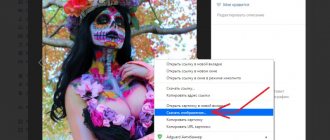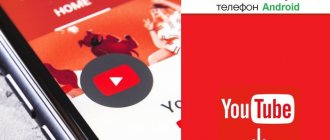Главная » Без рубрики
fareasterncat 08.11.2021
Скачивать видео с facebook на компьютер или смартфон можно используя функционал браузера или дополнения для него, а также специальные онлайн приложения-загрузчики.
Мы рассмотрим все эти способы, приведем пошаговые инструкции и дадим списки программ. Указанные в статье решения 100% работают для файлов, находящихся в публичном доступе.
№1 Как скачать с фейсбука на компьютер
Без дополнительных программ загрузить размещенный вами видеофайл
Сделать это можно прямо в галерее видеороликов, используя функционал социальной сети facebook.
1 Перейдите в свои видеозаписи, нажав Ещё и выбрав Видео из контекстного меню.
2 Переведите курсор на видео, которое требуется скачать, нажмите значок карандаша. Выберите, в каком качестве хотите сохранить ролик.
Загрузить видеофайл в публичном доступе
Это уже сложнее, и зависит от того, каким браузером вы пользуетесь. Проще всего это сделать с помощью Mozilla Firefox. Но, вне зависимости от того, какой браузер стоит у вас, сначала нужно открыть мобильную версию facebook в вашем браузере.
1 Откройте нужный ролик. Кликните по нему правой клавишей мыши. Выберите в контекстном меню Показать URL-адрес видео
2 Скопируйте отобразившийся адрес
3 Откройте новую вкладку, вставьте в неё скопированную ссылку
4 В адресной строке замените www на m. После этого нажмите Enter — на вашем компьютере откроется мобильная версия сайта.
Дальнейшие действия зависят от того, какой у вас браузер.
1) Mozilla Firefox
1 Запустите воспроизведение — оно откроется в новом окне.
2 Сохраните файл на компьютер.
2) Chrome, Opera, Microsoft Edge (Internet Explorer).
1 Кликните правой клавишей мыши по области проигрывания, выберите в контекстном меню Посмотреть код (в разных версиях – Просмотреть код элемента, Исследовать элемент и т.д.).
2 После того, как откроются поля с кодом страницы, запустите воспроизведение и следите за полем справа — после запуска часть кода подсветится — это адрес, по которому можно скачать нужный файл.
3 Скопируйте этот адрес, кликнув по нему правой клавишей мыши и выбрав Скопировать адрес ссылки (или Copy link address).
4 Откройте новую вкладку, вставьте в неё скопированную ссылку, нажмите Enter
5 Откроется видеофайл — скачайте его, нажав правой клавишей мыши и выбрав Сохранить видео …
Savefrom
Еще один очень популярный скачивальщик…скачиватель…скачатель…эээээ, ну вы поняли. Вообще очень удобная вещь. Я вам уже про него рассказывал, когда писал про сохранение роликов с youtube. И конечно очень здорово, что этот сервис существует на русском языке. Так что проблем у вас с ним не возникнет.
Суть работы простая: вставляете ссылку в специальную строку, после чего появляются доступные ссылки для скачивания. Остается выбрать только формат, качество и нажать «Скачать». Всё. Больше никаких манипуляций проводить не нужно.
№2 Загрузчики видео
Это программы, которые устанавливаются на ваш компьютер. Как правило, они предоставляют возможность загружать разные виды файлов с нескольких сайтов — чаще всего, самых популярных (youtube, rutube, facebook, instagram, twitter, ). Принципы их работы похожи, а интерфейсы интуитивно понятны даже неподготовленным пользователям.
Пример: загрузка через Freemake Video Downloader
1 Установите Freemake Video Downloader
2 Откройте понравившийся видеоролик в фейсбук. Кликните на области воспроизведения правой клавишей мыши и выберите Показать URL-адрес видео
3 Скопируйте адрес для загрузки .
4 Откройте Freemake Video Downloader и нажмите кнопку Вставить URL в главном окне.
5 После этого программа предложит авторизоваться — введите логин и пароль от фейсбука. Снимите галочку Запомнить пароль, если не планируете использовать приложение постоянно. Нажмите Скачать
6 Выберите необходимые параметры (или оставьте значения по умолчанию), нажмите Скачать
7 После завершения копирования нажмите Показать в папке — откроется папка, в которую вы сохранили видефайл.
Мы рекомендуем менять пароли после использования программ и сервисов, которые запрашивают эти данные — так вы обеспечите безопасность вашего аккаунта facebook.
В бесплатной версии доступно сохранение на компьютер файлов длиной не более 3-х минут. Но после установки можно какое-то время загружать файлы без ограничений. Когда при сохранении файла всплывёт окно с предложением купить Premium версию, закройте его — вам предложат получить скачивание без ограничений в подарок.
№3 Список программ-загрузчиков для ПК
Дополнения для браузеров
Дополнения (расширения) — это инструменты, которые встраиваются в ваш браузер. Тех, что позволяют скачивать с фейсбука, среди них очень мало. Найти работоспособные расширения можно через поисковую систему по запросу «скачать видео с фейсбука» или в официальных библиотеках дополнений.
При установке внимательно читайте информацию во всплывающих окнах, чтобы не загрузить вирус или стороннюю программу.
Пример: Помощник SaveFrom.net
1 Установите дополнение по ссылке . Перезапустите браузер
2 После этого, когда вы запускаете воспроизведение, справа будет появляться зелёная стрелка. Чтобы сохранить видеофайл, кликните по ней.
3 Выберите один из доступных форматов — начнется процесс скачивания.
4 Сохраните файл на компьютер.
Список дополнений
Дополнения для Microsoft Edge можно поискать здесь
Дополнения для Internet Explorer находятся здесь
Подводим итоги
На этом все. Теперь, когда вы отлично понимаете, как бесплатно скачать видео из Facebook на свой телефон, мы можем смело заканчивать данную пошаговую инструкцию.
Если после прочитанного у вас останутся вопросы, задавайте их в комментариях и практически сразу получайте дельные ответы от наших специалистов.
Источники
- https://GetVideo.at/ru/faq/how-to-download-facebook-video
- https://ichip.ru/sovety/kak-skachat-video-s-facebook-134264
- https://fbotvet.com/kak-skachat-video
- https://blog.comfy.ua/kak-skachat-video-s-fejjsbuka_a0-100/
- https://ru.savefrom.net/9-how-to-download-facebook-video.html
- https://zagruzi.top/facebook/kak-skachivat-video-na-telefon.html
- https://Lifehacker.ru/kak-zagruzit-video-iz-facebook/
- https://fbion.com/ru/facebook-downloader.html
№4 Как скачать с фейсбука на смартфон или планшет
Для этого можно использовать специальные программы или онлайн сервисы.
Чтобы сохранить видео онлайн, воспользуйтесь рекомендациями из этого раздела. Они аналогичны для компьютера и смартфона: скопировать адрес файла в буфер обмена, перейти на страницу онлайн-сервиса, вставить адрес, загрузить.
Инструменты для скачивания могут представлять собой загрузчики (файловые менеджеры) или браузеры с поддержкой скачивания, а так же их гибриды. Они отличаются по внешнему виду и функциям, но принципы их работы схожи. Выбор зависит от модели телефона и того, какая операционная система на нём установлена — Android, iOS (Apple), Windows Phone или другая.
Ниже мы расскажем, как правильно скопировать ссылку на видеофайл, приведём примеры и дадим списки программ для самых популярных операционных систем — Android и iOS (Apple).
Иногда в ходе проверки в Google Play и App Store такие приложения удаляют — после этого их можно найти под другими названиями или на сайтах разработчиков.
Как получить ссылку на видеофайл: Android
1 Запустите на вашем смартфоне приложение facebook. Откройте ролик, который хотите сохранить, во строенном плеере. Нажмите на три точки в углу.
2 Нажмите Копировать ссылку
3 После этого появится сообщение о том, что адрес скопирован.
Как получить ссылку на видеофайл: iOS (iPhone и iPad от Apple)
1 Запустите на вашем айфоне или айпаде приложение facebook. Откройте понравившийся ролик во встроенном плеере. Нажмите Поделиться
2 В открывшемся окне кликните Скопировать ссылку
3 Дождитесь сообщения, что адрес скопирован.
Пример 1: Загрузчик для Facebook (Android).
1 Установите Загрузчик видео для Facebook из Google Play
2 Откройте приложение facebook, найдите нужный ролик, скопируйте его адрес
3 Откройте Загрузчик видео для Facebook
4 Нажмите иконку в виде стрелки, чтобы запустить загрузчик ссылки.
5 Зажмите поле для вставки ссылки.
6 Когда появится кнопка Вставить — нажмите её.
7 Нажмите Показать содержимое
8 В появившемся окне выберите нужное действие — Скачать
9 Файл автоматически сохранится в папке com.lambda.fb_video. Найти её можно либо в памяти телефона, либо на SD карте памяти — в зависимости от ваших настроек.
Пример 2: Браузер с поддержкой загрузки Private Browser (iOS)
1 Установите Private Browser with Adblock из App Store
2 Откройте Private Browser, зайдите на facebook.com под своим логином и паролем
3 Найдите нужный ролик, откройте его и кликните на значок воспроизведения.
4 После этого программа предложит возможные действия, выберите Скачать
5 Воспроизведение продолжится, а сам файл можно будет найти, кликнув Загрузки под областью просмотра
6 Тут можно следить за прогрессом сохранения, а после его завершения — открыть видеофайл
Пример 3: Скачивание через онлайн сервис Private Browser + savefrom.net (Android, iOS)
1 Установите UC Browser из App Store или Google Play
2 Скопируйте адрес ролика, который нужно сохранить
3 Откройте UC Browser и перейдите на сайт
4 Зажмите и удерживайте поле Укажите адрес
5 Через некоторое время появится кнопка Вставить — нажмите её.
6 Начнется обработка видеоролика, после её завершения сервис отобразит превью и доступные для сохранения форматы. Зажмите нужную кнопку в зависимости от того, в каком качестве хотите сохранить видефайл.
7 Появится меню, нажмите Сохранить как
8 Чтобы открыть загруженные файлы, откройте меню (нажав на иконку в виде трёх полосок внизу экрана), кликните Файлы, откройте вкладку Загруженные, найдите в ней папку Другое
Список приложений для Android
Список приложений для iOS (Apple)
Скачивание на телефон онлайн
Этот вариант универсальный, подходит для любых устройств, вне зависимости от установленной операционной системы. Чтобы сохранять файлы на телефон, используя онлайн-сервис, сначала скопируйте адрес ролика, как указано в этом (для ОС Андроид) или этом (для Эппл-устройств) разделе. После перейдите на любой сервис из этого раздела статьи — все действия в телефоне будут аналогичны действиям на компьютере.
№5 Как скачать с фейсбука онлайн
Этот способ подходит для всех устройств. Вам не потребуется ничего устанавливать — нужно просто перейти на один из указанных сайтов. Большинство из них подходит для сохранения видео и другого мультимедийного контента не только с facebook, но и прочих популярных соцсетей — youtube, instagram, twitter, vk и т.д. Некоторые сервисы имеют функцию конвертации — преобразования видеоролика в другой формат (например, OGG в MP4).
Как правило, такие сервисы со временем закрываются — из-за жалоб пользователей или руководства соцсетей, недостатка финансирования и т.д. На момент написания статьи все ссылки работоспособны, но в будущем могут стать неактивными. Найти другие подобные сервисы в интернете можно по запросу Скачать видео с фейсбук онлайн.
Т.к. все они работают по одному принципу, покажем, как работает один из самых удобных — savefrom.net. Также приведём список аналогичных сайтов.
Вне зависимости от того, какой сайт вы используете, сначала надо скопировать адрес видеофайла, а после вставить его в соответствующее поле на странице сайта-загрузчика.
Пример: онлайн сервис savefrom.net
1 Откройте понравившуюся видеозапись в фейсбук. Кликните по ней правой клавишей мыши, выберите Показать URL-адрес видео
2 Скопируйте отобразившийся адрес.
3 Откройте сайт-загрузчик
4 Выберите качество видеофайла и нажмите Скачать
5 Сохраните файл на компьютере.
6 После сохранения сайт предложит вам загрузить Savefrom.net помощник — расширение браузера, которое позволяет быстро сохранять видеоролики не только с фейсбука, но и с других сайтов.
Список сервисов
- fbdown.net
- 9xbuddy.in
- fbdownload.org
Ошибки загрузки: не удалось сохранить
Скачивая видео в высоком качестве из Фейсбука, пользователь может столкнуться с рядом проблем. Например: ошибка загрузки или видеозапись была заблокирована.
Какие проблемы могут появиться при загрузке материалов:
- отсутствует свободное пространство на смартфоне. Такое происходит, если пользователь не чистил временные файлы или клип в высоком качестве;
- сбой сети. Нужно подключиться к более стабильному соединению, воспользоваться мобильными данными;
- видео не было найдено или приложение показывает: «Error». Проверить правильность написания ссылки и скопировать еще раз;
- клип не был перемещен во внутреннее хранилище устройства.
Если после загрузки пользователь не может обнаружить запись в «Галерее», значит она расположена в «Загрузках» или не была сохранена. В таком случае, нужно перейти в раздел: «Все файлы» и поставить заново на скачивание.
Ошибка сети возможна, если подключение нестабильно или произошло временно отключение. Для скачивания файлов более 20 Мб рекомендовано подключаться не только Wi-Fi, но и мобильные данные. Это ускоряет загрузку и предотвращает случаи разрыва соединения.
FAQ: Часто задаваемые вопросы
1 При переходе по ссылке из статьи в Google Play указано, что «устройство несовместимо». Как скачать?
Попробуйте обновить версию операционной системы на вашем телефоне. Но, если устройство приобреталось давно — сделать это не получится. Используйте другое приложение или сервисы для скачивания онлайн — они работают вне зависимости от модели вашего телефона.
2 Как найти библиотеки официальных дополнений для браузеров?